win10解决开启病毒和威胁防护:由您的组织管理
1、点击开始菜单,展开【Windows 系统】,在命令提示符上单击鼠标右键,选择【更多】--【以管理员身份运行】;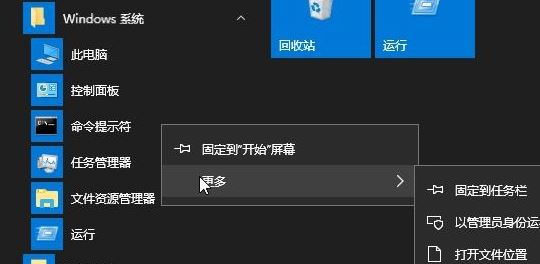
2、在打开的命令提示符中输入以下命令:
这里需要三个命令配合完成,首先可以重置用户策略(执行后无说明):
rd /s /q "%windir%\System32\GroupPolicyUsers"
然后可以重置本地组策略,包括计算机配置和用户配置(执行后无说明):
rd /s /q "%windir%\System32\GroupPolicy"
这两个执行之后,使用如下强制更新命令让上述重置操作生效(执行成功后会有提示):
gpupdate /force
操作完成后重启一次win10系统即可解决问题。希望winwin7小编分享的操作修复方法可以帮到到家,在使用windows 系统遇到问题的时候大家可以关注winwin7给出的修复方法来解决故障!
相关文章:
Windows Defender病毒和威胁防护显示未知的解决方法win10系统windows Defender的病毒和威胁防护不能扫描病毒的解决方法
分享到:

